FTP服务概述
用来传输文件的协议
FTP服务器默认使用TCP协议的20、21端口与客户端进行通信
20端口用于建立数据连接,并传输文件数据
21端口用于建立控制连接,并传输FTP控制命令
FTP数据连接模式
主动模式:服务器主动发起数据连接
被动模式:服务器被动等待数据连接
实验
实验环境:一台LINUX虚拟机,一台WIN10虚拟机
Linux中的设置
yum install -y vsftpd
cd /etc/vsftpd/
cp vsftpd.conf vsftpd.conf.bak #做个备份
或者cp vsftpd.conf{,.bak}

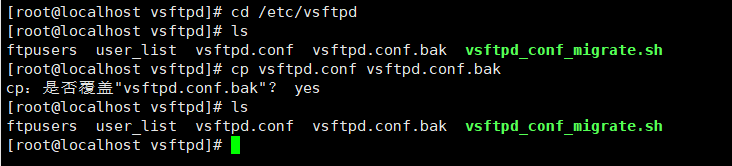
设置匿名用户访问的FTP服务最大权限
#修改配置文件
vim /etc/vsftpd/vsftpd.conf
anonymous_enable=YES #开启匿名用户访问。默认已开启
write_enable=YES #开放服务器的写权限(若要上传,必须开启)。默认已开启
anon_umask=022 #设置匿名用户所上传数据的权限掩码(反掩码)。默认已开启
anon_upload_enable=YES #允许匿名用户上传文件。默认已注释,需取消注释
anon_mkdir_write_enable=YES #允许匿名用户创建(上传)目录。默认已注释,需取消注释
anon_other_write_enable =YES #允许删除、重命名、覆盖等操作。需添加
#开启服务,关闭防火墙和增强型安全功能
systemctl start vsftpd
systemctl stop firewalld
setenforce 0


Windows中的配置
#匿名访问测试
在Windows系统打开 开始 菜单,输入 cmd 命令打开命令提示符
#建立ftp连接
ftp 192.168.12.10
#匿名访问,用户名为ftp,密码为空,直接回车即可完成登录
ftp> pwd #匿名访问ftp的根目录为Linux系统的/var/ftp/目录
ftp> ls #查看当前目录
ftp> cd pub #切换到pub 目录
ftp> get 文件名 #下载文件到当前Windows本地目录
ftp> put 文件名 #上传文件到ftp目录
ftp> quit #退出



